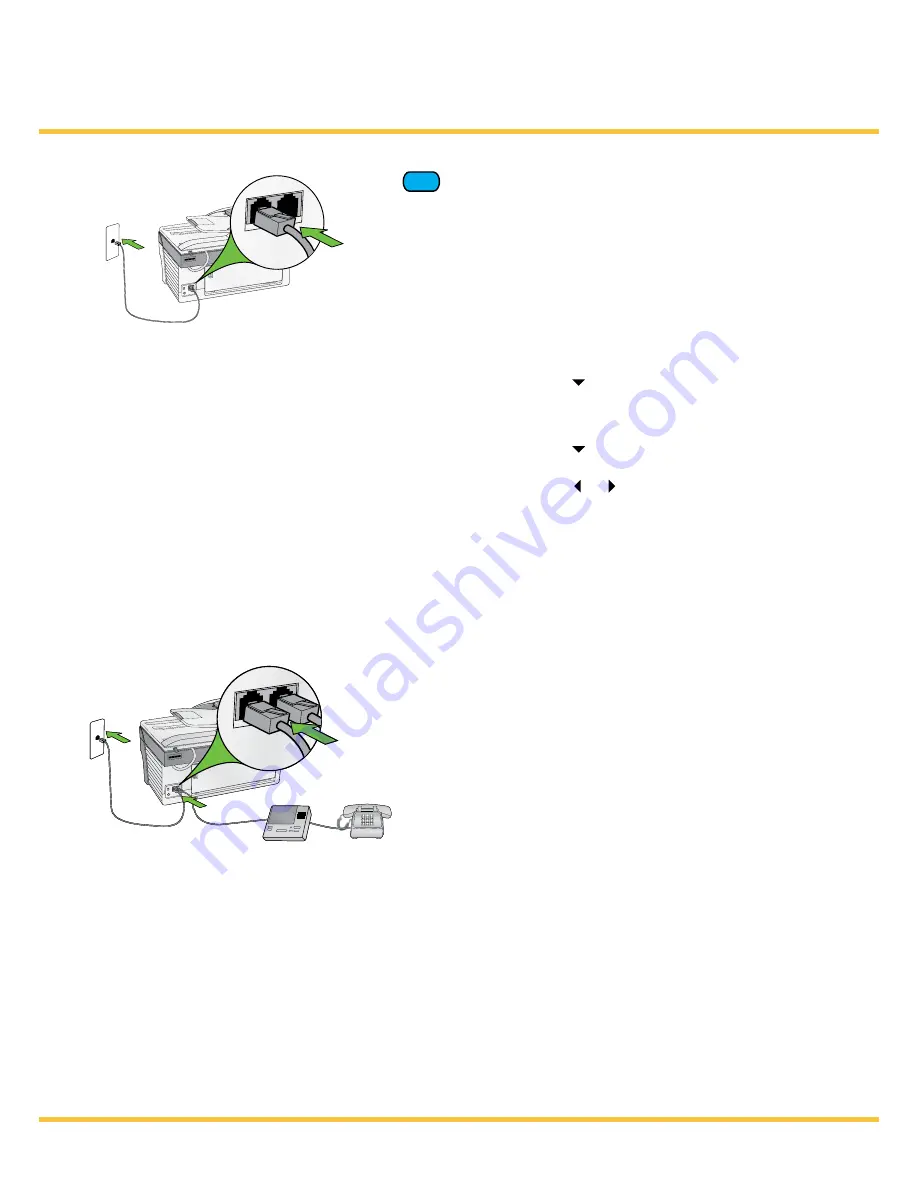
1-LINE
2-EXT
FR
LIGNE DE TELECOPIE SEPAREE :
Connectez votre imprimante à la ligne téléphonique (comme
indiqué dans l'illustration) si vous avez une ligne de télécopie
séparée sur laquelle vous ne recevez aucun appel vocal et
qu'aucun autre appareil n'est connecté à cette ligne téléphonique.
a)
Connectez un câble téléphonique à votre prise de téléphone
murale et au port portant la mention 1-LINE.
b)
Réglez le paramètre Sonneries avant réponse en en suivant
cette
procédure.
1) Appuyez sur Menu pour afficher le menu principal.
2) Appuyez sur jusqu'à ce que l'option Paramètres de
télécopie soit affichée.
3) Appuyez sur OK pour afficher le menu Ajuster les
paramètres de télécopie.
4) Appuyez sur jusqu'à ce que l'option Sonneries avant
réponse soit sélectionnée.
5) Appuyez sur ou pour changer le nombre de
sonneries.
Lorsque le téléphone sonne, votre imprimante répond
automatiquement après le nombre de sonneries défini par le
paramètre Sonneries avant réponse. Elle émet ensuite une
tonalité de réception de télécopie en direction du télécopieur
expéditeur et reçoit la télécopie.
LIGNE PARTAGEE AVEC UN REPONDEUR AUTOMATIQUE
Connectez l'imprimante multifonction à la ligne téléphonique
(comme indiqué dans l'illustration) si vous recevez des appels
vocaux et de télécopie au même numéro de téléphone et qu'un
répondeur automatique est connecté à cette ligne.
a)
Déconnectez le câble du téléphone de la prise reliant votre
modem à la prise du téléphone et branchez-le sur le port
portant la mention 2-EXT de votre imprimante multifonction.
b)
Connectez le câble téléphonique à votre prise de téléphone
murale et au port portant la mention 1-LINE.
c)
Activez le mode Répondeur automatique sur votre
imprimante
multifonction.
d)
Réglez l'imprimante multifonction de sorte qu'elle réponde
au téléphone après le répondeur automatique. Le nombre de
sonneries après lesquelles votre imprimante multifonction
EasyShare doit répondre à un appel doit être supérieur à
celui du répondeur automatique. Votre répondeur
automatique doit en effet pouvoir répondre avant
l'imprimante multifonction. Pour plus d'informations sur la
définition du nombre de sonneries avant réponse, consultez
la section Paramétrage des sonneries avant réponse du
guide
d'utilisation.
14
www.kodak.com/go/aiosupport
1-LINE
2-EXT
1-LINE
2-EXT
Connect fax line
Fax-Leitung anschließen
Connexion de la ligne 0de télécopie
De netvoeding aansluiten















































